Actualizare aplicații Android fără Magazin Play. Ați cumpărat un telefon sau o tabletă Android fără Magazin Play și acum doriți să actualizați aplicațiile preferate dar nu știți cum să faceți acest lucru? Ei bine, trebuie să știți că aveți mai multe soluții pe care le puteți aplica. Prima este să verificați dacă aveți un magazin alternativ la Magazin Play pe telefon/tabletă pe care îl puteți utiliza pentru a actualiza aplicațiile la cea mai recentă versiune disponibilă. În caz contrar, puteți să instalați un magazin pe care să îl utilizați pentru a instala, gestiona și actualiza aplicațiile, la fel cum ați utiliza Magazin Play. În acest articol despre, actualizare aplicații Android fără Magazin Play, vă voi explica cum să actualizați aplicațiile din telefon dacă nu aveți Magazin Play. Procedurile sunt valabile pentru toate terminalele Android (chiar și pentru cele care sunt deja echipate cu magazinul Google) și pentru toate versiunile sistemului de operare.
Conţinut
Informații despre actualizare aplicații pe telefon fără Magazin Play
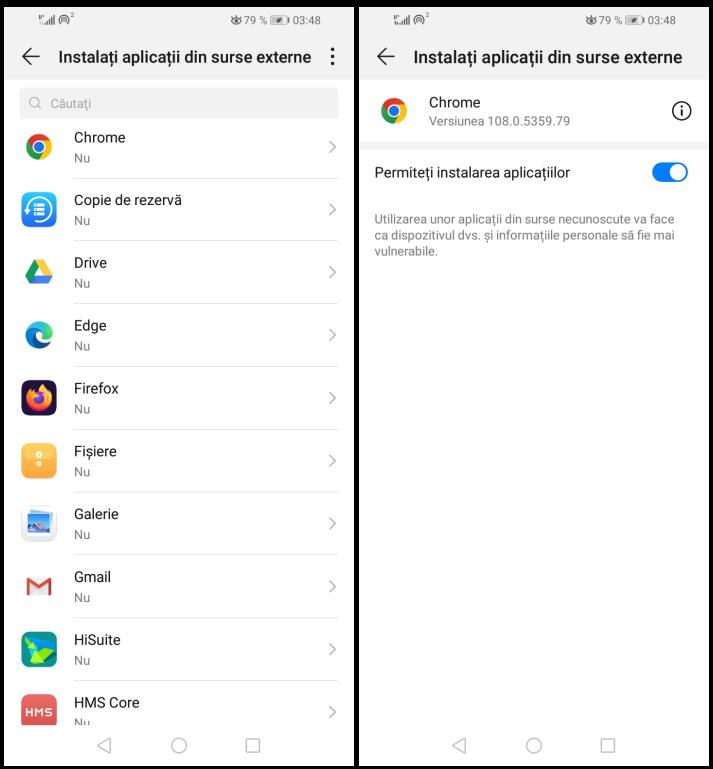
Înainte de a vă explica care este modul de actualizare aplicații Android fără Magazin Play, trebuie să știți că va trebui să activați sursele externe (cunoscute și sub numele de surse necunoscute) pe Android. Aceasta este o procedură esențială în această situație, care vă permite să instalați pachete .apk ale aplicațiilor Android din surse neoficiale recunoscute, adică din alte surse decât Magazin Play.
Procedura este foarte simplă, dar periculoasă, nu este dificil să găsiți pe internet pachete .apk modificate care conțin programe malware. Prin urmare, sfatul meu este să folosiți doar magazinele de încredere (cum ar fi cele pe care le voi recomanda în acest articol) și să evitați să descărcați aplicații de pe site-uri, cu excepția cazului în care acestea sunt controlate de companii recunoscute la nivel mondial (de exemplu, Amazon sau Facebook).
Acestea fiind spuse, iată cum să activați sursele externe, pe cele mai recente versiuni de Android, totul este foarte simplu. De fapt, atunci când încercați să instalați un fișier .apk, apare automat un avertisment care vă permite să activați funcția în cauză prin simpla activare a unui comutator în aplicația pe care o utilizați pentru a deschide fișierul .apk (de exemplu, browserul de internet sau managerul de fișiere).
Alternativ, puteți accesa meniul Setări> Securitate> Mai multe setări> Instalare aplicații din surse externe (aceste elemente pot fi diferite în funcție de versiunea de Android pe care o utilizați), selectați aplicația cu care să deschideți fișierul .apk care urmează să fie instalat pe dispozitiv și activați comutatorul de lângă „Permiteți instalarea aplicațiilor”.
Cu toate acestea, pe versiunile mai vechi de Android, trebuie să activați comutatorul pentru origini necunoscute din meniul Setări> Securitate. Pe scurt, nimic dificil.
Alternative la Magazin Play
Mai jos vă voi prezenta câteva magazine alternative pe care le puteți folosi, în locul magazinului Google Play, pentru a descărca și actualiza aplicații pe Android. În cazul în care nu sunt deja prezente pe dispozitivul vostru, magazinele în cauză pot fi instalate pur și simplu prin intermediul pachetelor .apk care trebuie descărcate de pe site-urile lor respective. Mai jos veți găsi toate instrucțiunile de urmat.
Huawei AppGallery
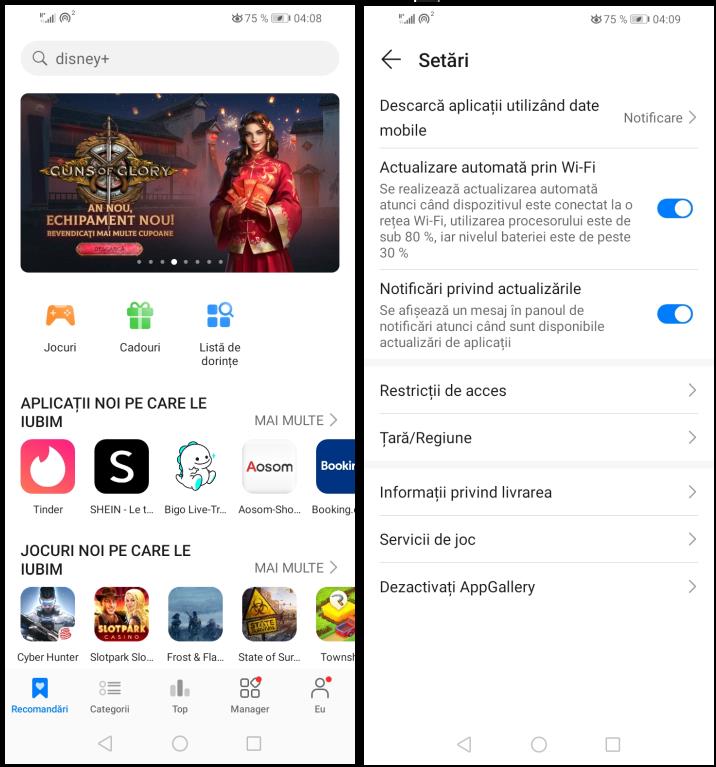
Dacă aveți un telefon Huawei cu HMS și, prin urmare, fără servicii Google (de exemplu, Mate 30 Pro, P40 lite, Mate Xs, P40, P40, P40 Pro sau P40 Lite), vă puteți actualiza în siguranță aplicațiile cu Huawei AppGallery, magazinul Huawei inclus ca standard în toate aceste dispozitive.
Actualizările pot fi descărcate fie automat, fie manual. Pentru a face acest lucru, deschideți aplicația Huawei AppGallery selectând pictograma corespunzătoare de pe ecranul de pornire, apoi atingeți pe fila Eu (în dreapta jos), accesați „Actualizări” și vi se va afișa lista tuturor aplicațiilor care trebuie actualizate.
Pentru a trece la actualizarea aplicațiilor individuale, apăsați butonul Actualizare. Pentru a activa actualizarea automată a tuturor aplicațiilor (valabilă numai atunci când dispozitivul este conectat la rețele Wi-Fi), mutați comutatorul „Actualizare automată prin Wi-Fi” în poziția Pornit.
Amazon Appstore
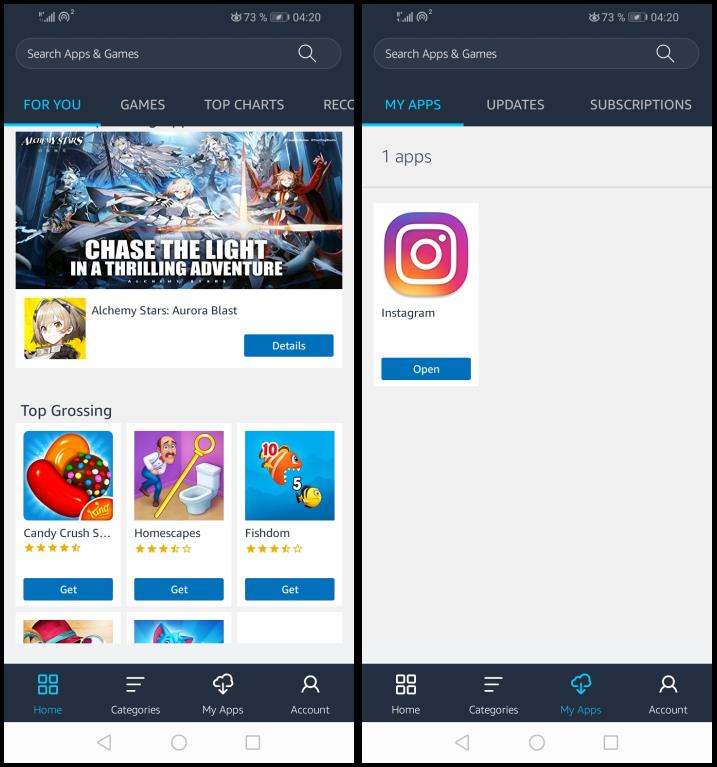
Amazon Appstore nu cred că mai are nevoie de prea multe prezentări, acesta este magazinul oficial de la Amazon, unde puteți găsi mii de aplicații și jocuri, atât gratuite, cât și contra cost. Toate, bineînțeles, testate și furnizate în condiții de siguranță.
Pentru a descărca Amazon Appstore (în cazul în care nu este deja prezent pe telefonul sau tableta voastră), accesați site-ul oficial de unde puteți descărca magazinul, dacă descărcarea nu începe automat, atingeți pe opțiunea Retry download (și răspundeți cu Da la eventualele avertismente de pe ecran).
După ce descărcarea este finalizată, accesați meniul de notificări (glisând din partea de sus a ecranului în jos) sau aplicația Descărcări și deschideți fișierul pe care l-ați descărcat. După ce ați făcut acest lucru, permiteți toate permisiunile necesare, apăsați butonul Instalează și ați terminat.
După ce ați instalat Amazon Appstore, porniți-l, conectați-vă cu contul vostru Amazon și utilizați-l pentru a instala aplicațiile preferate. Din păcate, magazinul nu vede aplicațiile deja instalate pe telefon și, prin urmare, nu vă permite să le instalați. Dacă doriți să vă păstrați aplicațiile actualizate într-un mod simplu, vă recomand să le dezinstalați și să le reinstalați prin intermediul magazinului Amazon Appstore.
Pentru a instala o aplicație folosind Amazon Appstore, tot ce trebuie să faceți este să o selectați (fie navigând prin Home, fie căutând-o în bara de sus) și să apăsați butonul Get. După ce ați făcut acest lucru, veți găsi toate actualizările disponibile în secțiunea My Apps (în partea de jos), selectând fila Updates.
Pentru a primi notificări atunci când sunt disponibile actualizări pentru aplicațiile pe care le-ați instalat din Amazon Appstore (din păcate, nu există o actualizare automată), accesați secțiunea Account, alegeți fila Settings, mergeți la Notifications și mutați comutatoarele aplicațiilor în poziția Pornit.
APKPure
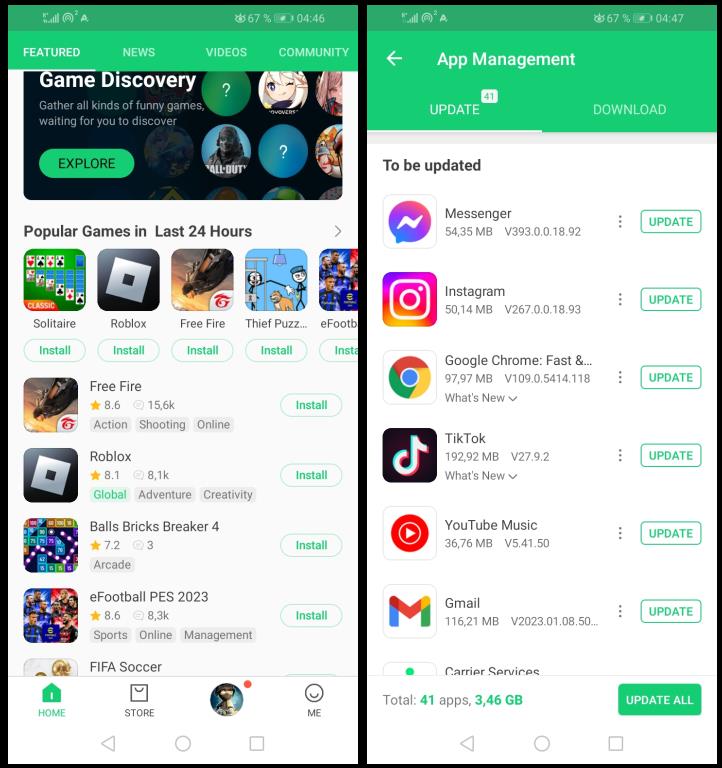
APKPure este un magazin pentru Android datorită căruia puteți descărca/actualiza cu ușurință mii de aplicații. Deși este în general sigur și fiabil, vă recomand să îl folosiți doar dacă nu găsiți aplicațiile care vă interesează în magazinele pe care vi le-am recomandat mai sus (deoarece acesta nu este administrat de companii celebre precum Huawei sau Amazon, ci de părți terțe mai puțin controlate).
Pentru a descărca APKPure pe telefonul sau tableta voastră (dacă nu este deja prezent), accesați site-ul apkpure, atingeți pe butonul Download, închideți toate reclamele și așteptați ca pachetul .apk al magazinului să fie descarcat pe dispozitiv (răspundeți cu Da la orice avertismente de pe ecran).
După ce ați obținut pachetul de instalare APKPure, extindeți meniul de notificări (glisând din partea de sus a ecranului în jos) sau deschideți aplicația Descărcări și atingeți pe fișierul pe care l-ați descărcat. După ce ați făcut acest lucru, permiteți toate permisiunile necesare, apăsați butonul Instalează și ați terminat.
După ce ați finalizat descărcarea și instalarea magazinului, deschideți aplicația APKPure, acordați permisiunile necesare pentru ca acesta să funcționeze (cu excepția celei pentru apeluri, care nu este esențială) și descărcați aplicațiile care vă interesează, căutându-le prin intermediul barei de căutare și apăsând butonul de descărcare.
Pentru a descărca actualizările (disponibile doar pentru aplicațiile descărcate cu același magazin APKpure), apăsați butonul ☰ din colțul din dreapta sus și, după ce selectați fila Update, veți vedea imediat lista de aplicații care urmează să fie actualizate.
Puteți alege dacă doriți să actualizați toate aplicațiile în același timp, apăsând butonul „Update All” din partea de jos a ecranului, sau dacă doriți să le actualizați pe fiecare în parte, apăsând butonul Update. Apoi va trebui să confirmați instalarea fiecărei aplicații, răspunzând la solicitările de pe ecran.
Pentru a primi notificări cu privire la disponibilitatea actualizărilor pentru aplicații (din păcate, nu există o funcție de actualizare automată), selectați fila ME, în dreapta jos, apoi pictograma din dreapta sus și activați comutatorul de lângă „App updates available”.
Site-uri de descărcat aplicații
În cazul în care nu ați găsit aplicațiile care vă interesează în magazinele menționate mai sus, puteți recurge la actualizarea aplicațiilor prin descărcarea manuală a pachetelor .apk ale acestora de pe unele site-uri de internet.
Această practică, v-aș sfătui să nu o folosiți, așa cum am menționat la începutul acestui articol, deoarece este vorba despre securitate. În orice caz, există aplicații, cum ar fi Facebook și WhatsApp, care pot fi descărcate de pe site-urile lor oficiale (și, prin urmare, din surse sigure) și există site-uri, cum ar fi APKMirror, care sunt considerate relativ sigure de către comunitate și care pot fi luate în considerare în cazul unei nevoi.
Pentru a utiliza fișierul .apk al aplicației, nu trebuie să faceți nimic diferit de ceea ce am explicat deja la începutul acestui articol, adică să activați funcția pentru surse externe, deschideți pachetul de instalare al aplicației care urmează să fie instalată (prin intermediul meniului de notificări sau al managerului de fișiere) și atingeți Instalați/Actualizați la avertismentul de pe ecran.
În cazul în care vreun pas nu vă este clar, vă sfătuiesc să citiți articolul despre cum să instalați fișiere .apk.